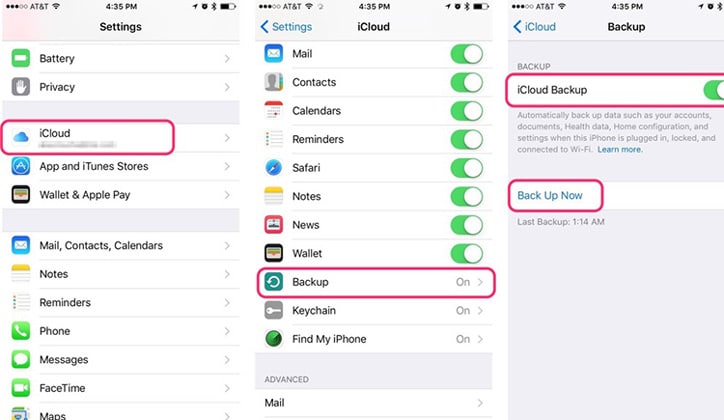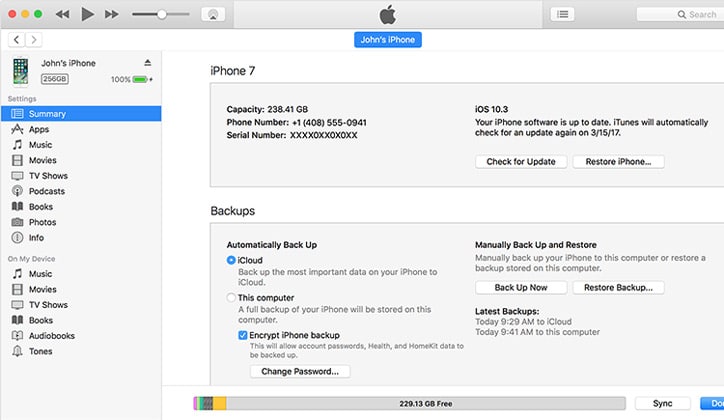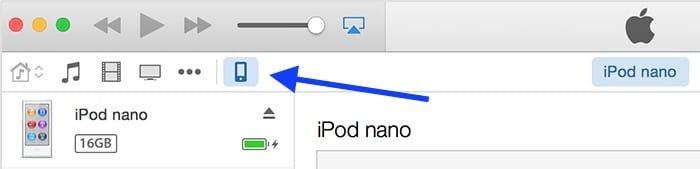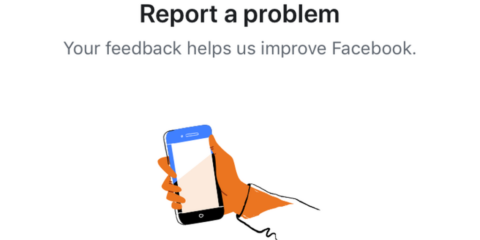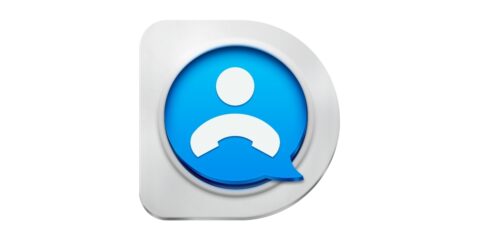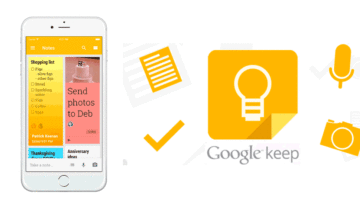
كل ما يهم عند فقد الهاتف أو تعطله أو حدوث أي ضرر به هو البيانات Data التي توجد به، و رغبتنا في عدم فقد هذه البيانات، مثل الصور و الفيديوهات و الرسائل و كلمات المرور و التطبيقات و حتى بيانات نظام التشغيل نفسه أو الملفات الأخرى الموجودة على الجهاز، و يمكنك أن تفقد كل هذه البيانات و الملفات إذا فقدت الهاتف أو حدث به أي عطل و لم تكن قد قمت بعمل Backup له، و هي الوسيلة الوحيدة الأسهل و الأكثر فاعلية في الحفاظ على ملفاتك و عدم فقدها.
و لحسن الحظ، هذه الطريقة على أجهزة الأي أو إس iOS في غاية السهولة مقارنة مع غيرها من الأنظمة، و في الحالات العادية لن يضطر معظم المستخدمين من دفع أي نقود لإتمامها، و هناك طريقتان لعمل Backup لأجهزة الأي أو إس iOS و هي من خلال iTunes و iCloud، و سنقوم الأن بشرح الطريقتين في هذا الموضوع.
كيفية عمل Backup لأجهزة الأي أو إس iOS من خلال iCloud
إذا لم تكن تملك جهاز كمبيوتر أو ماك Mac حالياً فإن عمل Backup بإستخدام iCloud هو الإختيار الأفضل في هذه الحالة، و هناك بعض الأجهزة التي تصل مساحتها أكثر من 16 أو 32GB، فإذا كنت تستخدم هذه المساحة كلها أو أكثر فهذا سيمثل لك مشكلة صغيرة، و هذا لأن المساحة المجانية المُتاحة على iCloud هي 5GB و إذا أردت زيادة المساحة فيمكنك الحصول على 50GB مقابل 1$ شهرياً أي حوالي 17.6 جنيهاً مصرياً، و هذه ستكون مساحة أكثر من كافية، فكن حريصاً في كيفية إستغلالها أو إختيار أهم الملفات التي تريد حفظها في الـ5GB المجانية.
و الأن مع خطوات عمل Backup على الأيفون أو الأيباد أو الأيبود من iCloud:
- من على الجهاز قم بفتح الإعدادات Settings ثم إتبع هذا المسار iCloud > Backup > iCloud Backup.
- ثم قم بتشغيل الزر الموجود بجانب كلمة iCloud Backup حتى يصبح باللون الأخضر.
- ثم قم بالضغط على Backup Now الموجودة بالأسفل.
و هذا سيقوم بحفظ البيانات الهامة مثل حسابات المواقع المختلفة و الملفات النصية و البيانات الصحية المتعلقة بتطبيقات الصحة و الرياضة و الكثير من البيانات الهامة، و بهذه الطريقة سيقوم الجهاز بعمل Backup تلقائياً عندما يكون مُغلق و متصل بالشاحن و متصل بشبكة واي فاي Wi-Fi، و هذه ميزة لا توجد في معظم الأجهزة الأخرى و توفر عليك الوقت و الجهد و تقوم بحفظ بياناتك الهامة، و إذا قمت بدخول حسابك على iCloud من أي جهاز أخر سيخبرك إذا كنت تريد إستعادة البيانات التي قمت بحفظها على هذا الجهاز أم لا.
كيفية عمل Backup لأجهزة الأي أو إس iOS من خلال iTunes
عمل Backup للأيفون أو الأيباد أو الأيبود من خلال iTunes هو الأفضل من جميع النواحي، فهو مجاني بالكامل و يسمح لك بعمل Backup للتطبيقات التي قمت بشراءها حتى لا تضطر إلى إعادة تثبيت التطبيق إذا قمت بتغيير الجهاز، و كما أنه لا يتطلب إتصال بالإنترنت، و لكن يجب أن يكون iTunes مثبت على جهاز الكمبيوتر أو الماك لديك حتى تقوم بتوصيل جهاز الأي أو إس به، و عند عمل Backup يجب توصيل الجهاز بالكمبيوتر أو الماك في كل مرة و ليس تلقائياً عكس iCloud، إلا إذا كان الكمبيوتر أو الماك لديك متصل بنفس شبكة الواي فاي المتصل بها جهاز الأي أو إس، و التي سنعرفها من خلال الخطوات التالية
و الأن مع خطوات عمل Backup بإستخدام iTunes:
- قم بتوصيل جهاز الأيفون أو الأيباد أو الأيبود بجهاز الكمبيوتر أو الماك.
- قم بفتح iTunes من الكمبيوتر أو الماك، و من الممكن أن يعمل تلقائياً عند توصيل الأيفون بالجهاز.
- قم بفتح كلمة السر من جهاز الأي أو إس iOS إذا كنت تستخدم واحداً.
- ستظهر لك رسالة تسألك إذا كنت تثق في هذا الجهاز، إضغط على Trust.
- في الـiTunes ستجد أيقونة جهاز الأي أو إس iOS قد ظهرت في الشريط بالأعلى كما موضح بالصورة، قم بالضغط عليها.
- في ثاني مربع تحت عنوان Backup إختر This computer كما موضح بالصورة في الأعلى قبل الصورة السابقة.
- ثم إضغط على زر Back Up Now و ستجدها بجانب This computer على اليمين، و سيقوم iTunes بعمل backup فوراً لجهازك.
- فور إنتهاء هذه العملية، يمكنك رؤية الBackup الخاص بك iTunes > Preferences > Devices على جهاز الماك، أو ستجد Preferences أسفل قائمة Edit في iTunes بالويندوز.
يمكنك إختيار إعداد Automatically sync when the iPhone is connected لتشغيل iTunes و عمل Backup تلقائياً عند توصيل جهاز الأي أو إس بالكمبيوتر، كما يمكنك إختيار إعداد Sync with this iPhone over Wi-Fi لعمل Backup على iTunes بدون إتصال سلكي Wireless، و لكن يجب أن تتأكد أن جهاز الكمبيوتر و تطبيق iTunes يعملان أولاً، و بهذه الطريقة سيستطيع الايفون عمل Backup و هو متصل بالشاحن و متصل بنفس شبكة الواي فاي مع جهاز الكمبيوتر أو الماك، و لإستعادة الملفات أو البيانات التي قمت بعمل Backup لها، يجب توصيل جهاز الأي أو إس المطلوب مع نفس جهاز الكمبيوتر أو الماك الذي قمت بعمل Backup منه فقط.
يمكنك أيضاً قراءة: